Windows XP系统无线网卡连接无线网络设置指导
![]()
Windows XP系统无线网卡连接信号上网的详细设置步骤如下:
第一步、电脑桌面上找到 网上邻居 的图标,右键 点击并选择 属性。如下图所示:
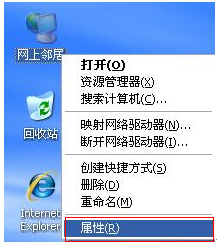
第二步、弹出 网络连接 的对话框,找到 无线网络连接 的图标,右键 点击并选择 查看可用的无线连接。下图所示:
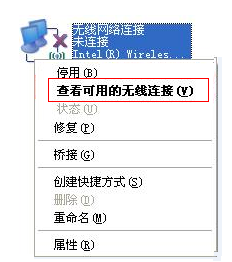
第三步、弹出 无线网络连接 的对话框,在 选择无线网络 的信号列表中,找到自己的无线信号,点击 连接。如下图所示:
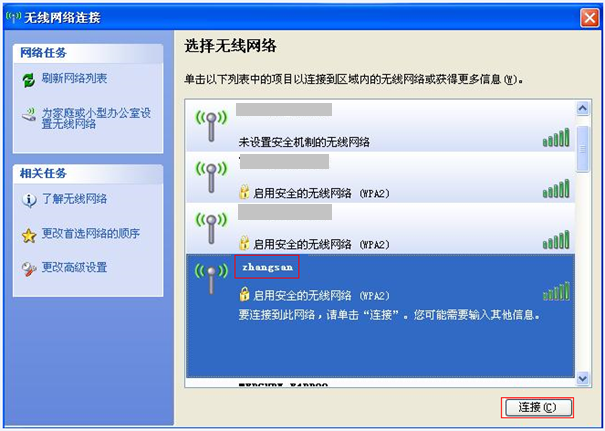
注意:信号名为已设置的SSID,如果不确认该信号名,需通过有线电脑连接路由器,通过浏览器进入管理界面,点击 无线设置 >>基本设置 查看SSID,点击 无线设置 >> 无线安全设置 查看无线密码。
第四步、输入无线密码(确认密钥与网络密钥是一样的),点击 连接。如下图所示:
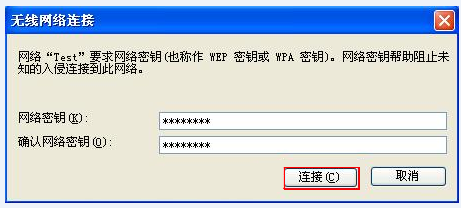
在网络列表中点击该无线信号,显示 已连接上,如下图所示:

表明无线已连接成功,此时可尝试上网。
![]()
您可能关心以下问题:





 粤公网安备 44030502003304号
粤公网安备 44030502003304号